Prenesite predmemoriju igre na Android memorijsku karticu. Zašto Android kamera ne sprema fotografije na SD karticu
Ako ste korisnik telefona, tableta ili pametnog telefona koji radi na androidu, to je gotovo neizbježno, u nekom trenutku nećete imati slobodnog prostora.
Ne brinite - ima ih nekoliko jednostavnim koracima tako da možete instalirati aplikacije na memorijsku karticu.
Danas su pametni telefoni i tableti počeli preuzimati veću ulogu u našim životima, a problem pohrane podataka postao je hitniji.
Ne snimanje puno slika ili njihovo premještanje na računalo ili oblak rješava problem, ali najbolje bi bilo instalirati aplikacije i sve ostalo na SD karticu, što značajno povećava kapacitet uređaja.
Za instaliranje ili premještanje aplikacija na memorijsku karticu potrebno je razmotriti nekoliko mogućih scenarija.
Neki od njih ovise o instaliranoj verziji firmvera ovaj trenutak drugi imaju ograničenja koja nameću programeri.
Osim toga, nije nevažno da će aplikacija instalirana na memorijskoj kartici raditi sporije nego na internoj.
Stoga bi bilo bolje koristiti ovo rješenje samo za programe koji nisu jako potrebni ili za one čija učinkovitost ne ovisi nužno o mjestu pohrane.
Kako instalirati aplikacije na memorijsku karticu u Androidu 6.0
Pretvaranje SD kartice u internu pohranu novi je koncept predstavljen u Androidu 6.0.
Ovo se rješenje razlikuje od tradicionalnog načina korištenja kartica u tandemu s telefona ili tablet računalo s nekoliko gledišta.
Prema zadanim postavkama imate mogućnost korištenja USB flash pogona za spremanje filmova, glazbe ili fotografija. Osim toga, možete puno kopirati s računala na njega.
Pretvaranjem SD flash pogona u unutarnju pohranu uređaj ga prepoznaje kao mjesto za pohranu aplikacija i podataka dobivenih ovim aplikacijama, pored fotografija, glazbe i filmova.
Od tog trenutka poduzimate korak kada će kartica pohranjivati aplikacije, osim ako to programer izričito ne zabrani.
Usput, vrijedi znati da možete premještati aplikacije s Unutarnja memorija u bilo kojem trenutku, htjeli to ili ste uvjereni da će to brže raditi.
Veliki problem s pretvaranjem flash pogona u unutarnju memoriju je taj što će morati trajno ostati u telefonu i nitko ga neće moći koristiti. prijenosni uređaj ili PC.
Osim toga, ako ga uklonite, velike su šanse da će to utjecati na pravilno funkcioniranje uređaja.
Sva su ova ograničenja posljedica činjenice da je flash pogon formatiran u datotečnom sustavu EXT4 i Linux sustavišifriranje podataka pomoću 128-bitnog algoritma AES.
Najvažniji aspekt koji biste trebali primijetiti u svim ovim podacima je da bi to bilo dobro učiniti sigurnosna kopija podatke prije početka ovog procesa.
NAPOMENA: Bilo bi dobro koristiti flash pogon poznate marke, SanDisk, Kingston, Samsung, Sony itd. ali u svakom slučaju čarobnjak za instalaciju, koji je uključen u operacijski sustav, provjerit će performanse.
Prvi koraci do aplikacija na flash pogonu u Androidu 6.0
Prilikom povezivanja flash pogona trebao bi se pojaviti "master". U prvom koraku će vas pitati želite li konfigurirati nova kartica memorija kao interni ili izmjenjivi disk.
U ovom konkretnom slučaju razvijamo scenarij u kojem kvačicu stavimo ispred retka "Koristi kao interna memorija".
Molimo potvrdite da se slažete. Tada će se od vas zatražiti još jedna potvrda da će se, ako se vaši podaci nalaze na USB flash pogonu, izbrisati.
Posljednji korak uključivat će stvarno oblikovanje i šifriranje vanjskog pogona.
Na kraju, radi pojednostavljenja procesa, od vas će se tražiti da premjestite većinu podataka koji se mogu prenijeti iz interne memorije u formatiranu memoriju.
Ako ne želite premjestiti aplikacije na memorijsku karticu, već samo slike, filmove i dokumente, bolje je odabrati USB flash pogon kao prijenosni medij za pohranu.
Kako premjestiti aplikacije iz interne memorije na SD karticu na androidu
Za premještanje pritisnite "Postavke" i idite na odjeljak "Memorija".
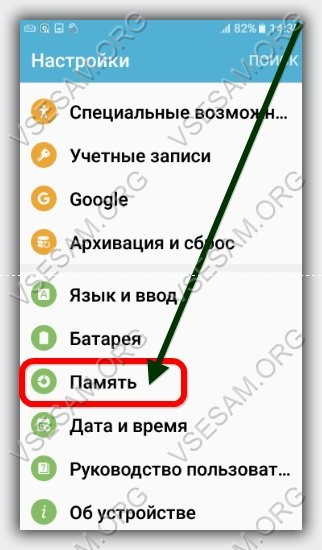
Tamo odabiremo "Memorija uređaja".

Zatim kliknite na "Pregledaj".

Sada u gornjem desnom kutu odaberite "Opcije" i kliknite "Promijeni".
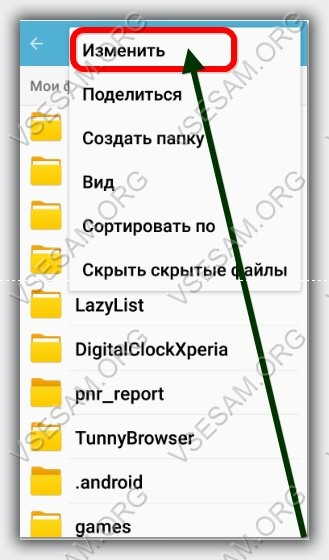

Sada ponovno kliknite "Opcije", kliknite "Premjesti" i odaberite "Memorijska kartica"

Sada stvorite mapu ili odaberite postojeću.
![]()
Sada jedan klik na samom vrhu desno na riječi "Gotovo" i pričekajte kraj procesa.

Premještanje aplikacija na Memory Stick u starijim verzijama Androida
Ovisno o sučelju uređaja koje je instalirao proizvođač, postupak se može razlikovati. Na Nexusu tražimo odjeljak " Upravitelj uređaja"I" Izbornik aplikacija ". Na Samsungu u Postavkama kliknite Aplikacije i idite na Upravitelj aplikacija.
Od vas će se zatražiti nekoliko radnji. Možete ih zanemariti, samo kliknite "Premjesti na SD karticu" i pričekajte malo.
Pronađite aplikacije koje zauzimaju najviše prostora i ponovite postupak.
Uskoro ćete imati puno prostora. Moguće je da prelazak na SD flash pogon neće uspjeti.
Dobit ćete obavijesti da je programer softvera odlučio ne dopustiti da ide s jedne na drugu stranu. Sretno.
Gotovo svaki vlasnik Android gadgeti suočio se s problemom nedostatka interne memorije u uređaju. Njegovim najučinkovitijim rješenjem smatra se prijenos igara i brojnih programa na memorijsku karticu.
Spremanje na memorijsku karticu na Androidu
Možete prenijeti podatke na memorijsku karticu bez pomoćnih programa trećih strana. Za to su sasvim dovoljni ugrađeni alati koji se nalaze u svakom telefonu ili tabletu koji radi na Androidu. Međutim, treba imati na umu da će mogućnost prijenosa ovisiti isključivo o određenom programu koji je instaliran na vašem uređaju.
Kako biste provjerili mogućnost prijenosa programa, na Postavke Androida morate učiniti sljedeće:
- U glavnom izborniku pronađite stavku "Aplikacije".
- Provjerite je li gumb Premjesti na SD karticu dostupan. Ako je aktivan, ne morate brinuti o tome kako spremiti datoteke na memorijsku karticu.
Korištenje aplikacija trećih strana
Za prijenos programa na memorijsku karticu možete koristiti uslužni program AppMgr Pro. Odlikuje ga intuitivno sučelje i impresivna funkcionalnost. Ovaj program može automatski sortirati aplikacije instalirane na vašem Android uređaju, ovisno o parametrima, instalirao korisnik(veličina, datum ugradnje itd.).
Kako prenijeti predmemoriju na SD karticu?
Opisane metode prilično su učinkovite, ali ne smijemo zaboraviti na jednu malu nijansu. Mnoge aplikacije ostavljaju predmemoriju u internoj memoriji. Valja napomenuti da je ponekad veća od same aplikacije. U ovoj se situaciji preporučuje korištenje programa FolderMount.
Postupak prijenosa predmemorije uključuje nekoliko osnovnih koraka:
- Pokrenite program FolderMount.
- Kliknite na znak plus u gornjem kutu ploče.
- U izborniku koji se pojavi upišite naziv programa čiju predmemoriju trebate premjestiti.
- U retku "Izvor" označite mapu u kojoj se nalazi predmemorija.
- U retku "Odredište" odaberite mapu na memorijskoj kartici (navedite mjesto na koje želite premjestiti predmemoriju).
- Nakon što popunite sva potrebna polja, potvrdite svoje radnje klikom na kvačicu koja se nalazi u gornjem desnom kutu.
Ako sve učinite ispravno, odmah ćete moći raditi s programom koji je premješten na SD karticu.
Prenesite datoteke na SD karticu putem računala
Za spremanje na memorijsku karticu Android uređaja razne datoteke(fotografije, video, audio snimke), možete koristiti poseban čitač kartica. Ako nedostaje, upotrijebite obični USB kabel. Pomoću njega povežite svoj android uređaj s osobnim računalom u načinu rada izmjenjivog diska i pošaljite sve potrebne datoteke na SD karticu.
Alternativno, možete koristiti metodu bežičnog slanja datoteka na računalo. Da biste to učinili, potreban vam je Bluetooth adapter. Valja napomenuti da mnogi moderni prijenosni računali već imaju ovu značajku. Ako koristite stacionarno računalo, morat ćete ga kupiti zasebno. Može slati datoteke na SD karticu pomoću uobičajenog bluetooch sustava za prijenos.
Velika većina mobilnih korisnika Android uređaji stalno preuzima sve više aplikacija koje postupno začepljuju glavnu memoriju uređaja.
A kad više nema dovoljno prostora, morate ga instalirati na prijenosne flash kartice, utor za koji je predviđen u gotovo svakom modernom komunikatoru.
Osim nedostatka prostora, korisnik može jednostavno izraditi flash karticu koja će sadržavati skup potrebnih programa. Takav prijenosni "blok" može se instalirati na bilo koji uređaj, glavna stvar je da su programi pohranjeni na flash memoriji kompatibilni s uređajima na kojima ih korisnik namjerava pokrenuti.
Stoga je nedostatak prostora na mobilnom uređaju daleko od glavnog razloga za instaliranje aplikacija na androidu na USB flash pogon. Štoviše, količina ugrađene memorije u modernim uređajima često prelazi 4 i 8 GB, za većinu korisnika to je više nego dovoljno.

Istodobno, aktivni korisnik Interneta morat će naučiti instalirati programe ne u glavnu memoriju komunikatora, već na ugrađenu flash memoriju.
Programeri mobilna platforma android, pod uvjetom da će njihovi korisnici morati instalirati razne programe na SD karticu.
Na većini Android uređaja jednostavno je prenijeti postojeće aplikacije ili instalirati nove na prijenosne medije. Međutim, ne nude svi instalateri mogućnost odabira odredišta za instalaciju, pa će možda biti potrebni dodatni koraci za zaobilaženje takvih ograničenja.
Uređaji koji rade na mobilnoj platformi Android inačice do 2.2 nisu podržavali izravnu instalaciju i prijenos aplikacija u izmjenjivu memoriju, a budući da danas postoji veliki broj verzija Androida, svi programeri ne pružaju ovu funkciju.
Kako instalirati (ili premjestiti) na androidu na USB flash pogon ako ovu funkciju pruža programer:
- Instalirajte kao i obično;
- Nakon što ste otvorili izbornik na uređaju, morate kliknuti "Postavke";
- U prozoru koji se otvori otvorite "Aplikacije";
- Zatim morate otvoriti stavku "SD-kartica", nakon čega će se prikazati svi programi koji se mogu prenijeti na vanjski flash pogon;
- Na starijim verzijama mobilne platforme morate otići na "Upravljanje aplikacijama" i "Treća strana";
- Prilikom odabira programa, korisnik će dobiti podatke o njegovoj veličini, te će ih moći prenijeti na memorijsku karticu ako je dostupna.
Za instaliranje igre na Android flash pogon možete koristiti i specijalizirani programi koji su u mogućnosti proširiti razinu pristupa kretanju i drugim operacijama s instaliranim aplikacijama. Drugi programi dopuštaju izravnu instalaciju na flash memoriju.

Instalacija na flash memoriju na uređajima koji rade na Android platformama verzija 2.1 i novije verzije još je uvijek relevantna.
Kao što je gore spomenuto, programeri ovih verzija nisu predvidjeli mogućnost izravnog prijenosa na flash memoriju, za što su također krivi proizvođači nekih modernih verzija mobilnih operacijskih sustava.
Prijenos aplikacija pomoću programa
Ovaj problem možete riješiti instaliranjem specijaliziranog softver... Prije toga potrebno je pripremiti uređaj za buduće manipulacije.
Kao prvo, najbolje rješenje stvorit će sigurnosnu kopiju svih podataka kako pogrešne radnje ne bi dovele do nepopravljivih posljedica. Aplikacije koje vam omogućuju prijenos aplikacija na USB flash pogon nalaze se na adresi google play... Možete koristiti AppMgr Pro III ili Link2SD. FolderMount može prenijeti predmemoriju aplikacija.
Da bi mogli normalno funkcionirati, morate navesti takozvana "prava superkorisnika" ili neki drugi naziv root prava... Postoje razne mogućnosti za dobivanje root prava. Dokazana metoda Osobno računalo i USB kabel.
Za rad je prikladan program MiniTool Partition Wizard Home Edition koji se mora instalirati na računalo. Povezivanjem uređaja i korištenjem programa (ili bilo kojeg drugog analognog) prema uputama možete instalirati bilo koju Android igru na memorijsku karticu zaobilazeći standardna ograničenja.
U usporedbi s mnogima operativnim sustavima, Android pruža mogućnost potpunog rada s memorijskom karticom i ima otvoren sustav datoteka... U slučajevima kada memorija sustava postane mala, vlasnici Android uređaja pitaju se o mogućnosti instaliranja programa na vanjski medij za pohranu.
Naravno, takva funkcija nije uvijek dostupna, na primjer, programeri možda neće otvoriti ovu opciju, a sam Android, zbog svoje verzije, neće dopustiti njezinu upotrebu. No, još uvijek postoje neki lukavi načini za instaliranje aplikacija vanjska pohrana.
Najjednostavniji način instaliranja aplikacije na Android memorijsku karticu
Kontrolirati Android sustav pruža mogućnost hostiranja aplikacija na Micro SD -u samo od verzije 2.2. U određenoj fazi raspakiranja korisnik može izabrati hoće li paket instalirati u sistemsku memoriju gadgeta ili ga staviti na memorijsku karticu. Da biste aktivirali ovu funkciju, morate otići u odjeljak postavki "Memorija" i odabrati mjesto instalacije SD kartice.
No ponekad aplikacije nisu instalirane na vanjski pogon zbog nedovoljnih prava koja je odobrio programer. Od Androida 4.4, proizvođači su uklonili ovu opciju, budući da je moderna Mobilni uredaji već imaju dovoljno svog pamćenja. Stoga neće svi moći koristiti ovu metodu uređenja pojedinih programa.
Drugi načini instaliranja aplikacije na Android memorijsku karticu
- Aplikacije se mogu instalirati i iz drugih izvora. Programi se već mogu konfigurirati za instalaciju na vanjski pogon ili podijeliti na nekoliko dijelova: predmemoriju i glavni. U drugom slučaju, najbolje je prenijeti predmemoriju na vanjski pogon.
- Drugi način je prijenos instalirane aplikacije od glavne memorije do Micro SD -a. Da biste to učinili, u postavkama morate odabrati stavku "Aplikacije", pronaći program koji želite premjestiti na bljesak voziti i kliknite gumb "Premjesti na SD karticu".
- Za Verzije Androida 4.4 i novije verzije, postoji KitKat Writable MicroSD aplikacija koja omogućuje pristup vanjska karta i pruža mogućnost instaliranja programa na njega, ovisno o dostupnosti korijenskog pristupa.
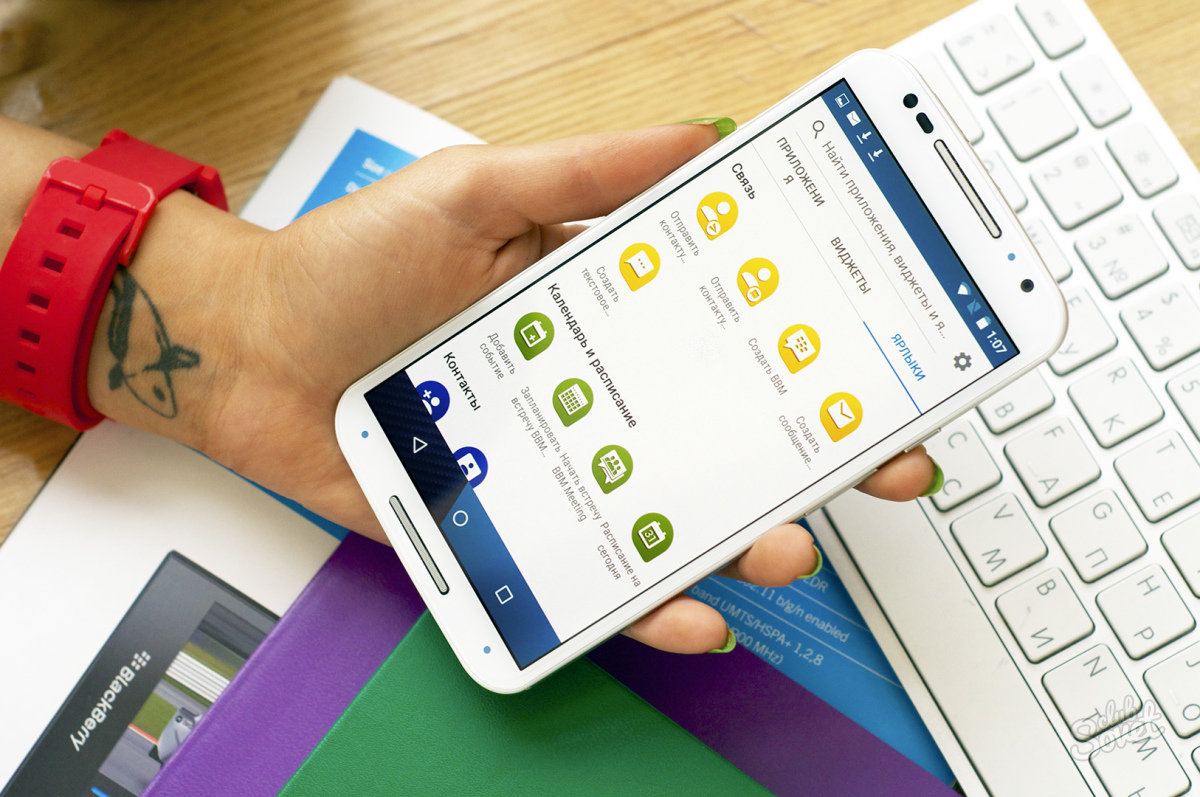
Ako se ipak odlučite instalirati aplikacije na memorijsku karticu, tada se pri odabiru potonje morate pozabaviti sljedećim parametrima.
- Bljesak se mora uzeti s rezervom memorije jer se vrlo brzo puni, a zamjenom može oštetiti performanse uređaja. Stoga je bolje kupiti karticu s 2 puta više memorije nego što ste u početku planirali koristiti.
- Programi koji zabranjuju iskopčavanje memorijske kartice mogu se ukloniti iz mobitel, a flash pogon mora biti stalno u uređaju.
- Najbolje je odabrati memorijske kartice klase 16. Flash diskovi niže kvalitete i cijene neće moći pružiti ugodnu zabavu s praktički vašim omiljenim igrama, moćni programi i video zapise.
